Este capítulo descreve os vários métodos de monitorização e, para cada método, como aceder aos dados em direto, aos dados históricos e aos erros.
O carregador solar tem três LED para indicar o estado operacional, um amarelo, verde e azul. Estes LED indicam respetivamente as fases de carga inicial, absorção e flutuação, mas também são utilizados para indicar outras situações de carga e de anomalia.
Os erros são indicados com uma combinação de LED que estão acesos, apagados ou intermitentes. Cada combinação de LED tem um significado, indicando um modo de funcionamento normal ou um erro.
Símbolo | Significado | |
|---|---|---|
Aceso de forma permanente | ||
Intermitente | ||
Apagado |
Resumo das indicações LED
Modo de funcionamento | LED de carga inicial | LED de absorção | LED de carga lenta | |||
|---|---|---|---|---|---|---|
Carregamento nulo 1 | ||||||
Inicial1 | ||||||
Absorção2 | ||||||
Equalização manual (intermitência alternante)2 | ||||||
Equalização automática 2 | ||||||
Flutuação2 |
O LED de carga inicial pisca brevemente a cada 3 s quando o sistema estiver alimentado, mas existir energia insuficiente para iniciar a carga.
Os LED podem piscar a cada 4 s para indicar que o carregador está a receber dados de outro dispositivo, que pode ser um GX (ESS) ou de uma ligação de rede VE.Smart Network por «bluetooth»
Modo de anomalia | LED de carga inicial | LED de absorção | LED de carga lenta | |||
|---|---|---|---|---|---|---|
Temperatura do carregador demasiado alta | ||||||
Corrente excessiva do carregador | ||||||
Sobretensão do carregador ou painel | ||||||
Problema da rede VE.Smart Networking ou BBS | ||||||
Erro interno, problema de calibração, dados das definições perdidos ou problema no sensor de corrente. |
Para obter a informação mais recente e atualizada sobre os códigos de intermitência do LED, consulte a «app» Victron Toolkit. A aplicação está disponível para Apple e Android, A aplicação pode ser descarregada das respetivas «app stores» ou, em alternativa, aceda às ligações de «download» na nossa página de descarga de «software».
Em caso de erro, um código de erro será visualizado através da VictronConnect, de um monitor, de um dispositivo GX ou num VRM. Cada número corresponde a um erro específico.
[en] Via its LEDs.
[en] Via the VictronConnect app while it is connected to the solar charger.
[en] Via an optional MPPT control or SmartSolar Control display.
[en] Via an optional GX device or GlobalLink 520 and the VRM Portal.
[en] For the meaning of blinking LED codes, see the previous chapter or the Victron Toolkit app.
[en] For a full list of error codes and their meaning see the Resumo do código de erro chapter.
Pode utilizar a aplicação VictronConnect para monitorizar o carregador solar, consultar os valores históricos e verificar os erros ou as advertências operacionais.
Este capítulo explica a utilização da aplicação VictronConnect específica do carregador solar. Consulte o manual geral da aplicação VictronConnect para obter informações sobre a própria aplicação VictronConnect, tais como: como instalar a aplicação, como ligar ao carregador solar, como atualizar o firmware e mais.
Nota
Neste capítulo, quando se fizer referência à tensão da bateria, irá ser assumida uma bateria de 12 V.
Para obter os valores para as baterias de 24 V, multiplique os valores para 12 V por um fator de dois.
O ecrã de estado visualiza o nome do modelo do carregador solar, juntamente com a informação em direto do mesmo.
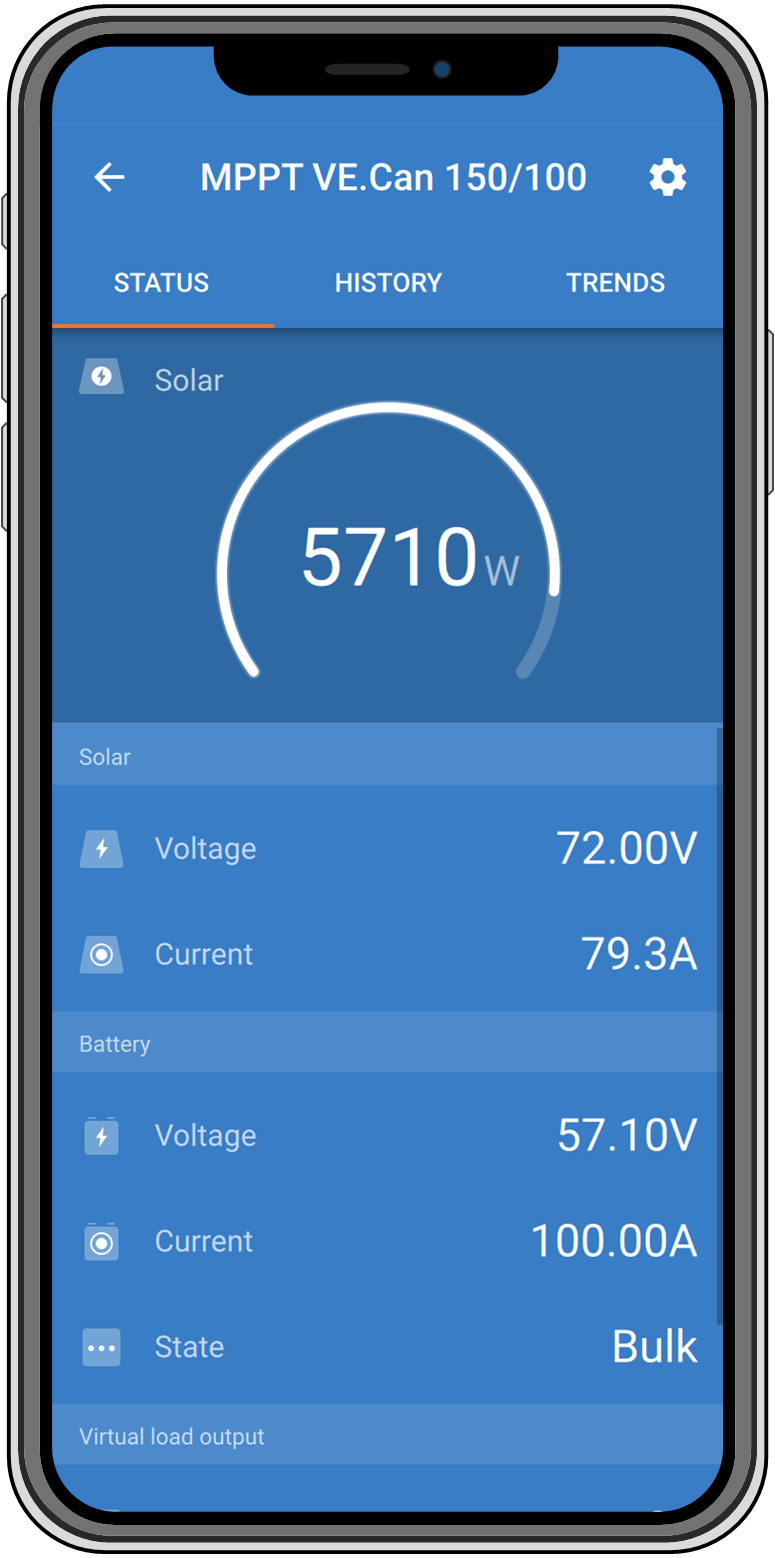 |
VE Smart Networking
A presença do símbolo VE.Smart Networking
indica que o carregador solar está configurado para VE.Smart Networking e está a receber dados de temperatura e/ou tensão da bateria a partir da VE.Smart Network.
Solar
O medidor solar mostra a produção solar em relação à potência de saída máxima que o carregador solar consegue gerar com a tensão de bateria definida e visualiza um valor em tempo real da potência de saída do módulo solar.
A tensão solar medida nos terminais solares do carregador solar.
A corrente solar que flui do módulo PV para o carregador solar.
Bateria
A tensão da bateria medida nos terminais solares do carregador solar.
A corrente que flui do carregador solar para a bateria.
O estado da bateria indica o estado de carga da bateria ou se um controlo externo está ativo. Estes são os estados possíveis:
Carga inicial
Durante esta fase o carregador solar fornece toda a corrente de carga possível para carregar as baterias rapidamente. Quando a tensão da bateria atingir a definição da tensão de absorção, o carregador solar ativa esta fase.
Absorção
Durante esta fase, o carregador solar muda para o modo de tensão constante, no qual é aplicada uma tensão de absorção predefinida. Quando a corrente de carga for inferior a 2A ou a duração de absorção predefinida tiver terminado, a bateria está completamente carregada e o carregador solar entrará na fase de Flutuação. Lembre-se de que se estiver a ser realizada uma equalização automática, também será indicada como absorção.
Flutuação
Durante esta etapa, a tensão de flutuação é aplicada à bateria para manter um estado totalmente carregado. Quando a tensão da bateria cair abaixo da tensão de flutuação durante pelo menos 1 minuto, um novo ciclo de carga será disparado
Controlo externo
Será visualizado quando outro dispositivo estiver a controlar o comportamento de carga do carregador solar, contornando o algoritmo de carga normal. Exemplos de quando o carregador solar é controlado por um sistema ESS ou por uma bateria gerida.
Se o carregador solar não estiver a carregar, será visualizada a mensagem «Porque o carregador está desligado?» Ao clicar nesta mensagem, abre-se uma nova janela com mais informação sobre o motivo por que o carregador solar não está a carregar.
Saída de carga virtual
O estado da saída de carga virtual, que se liga e desliga.
O ecrã do histórico mostra um sumário dos dados recolhidos nos 30 dias anteriores. Deslize o ecrã para a direita ou a esquerda para mostrar qualquer um dos dias anteriores.
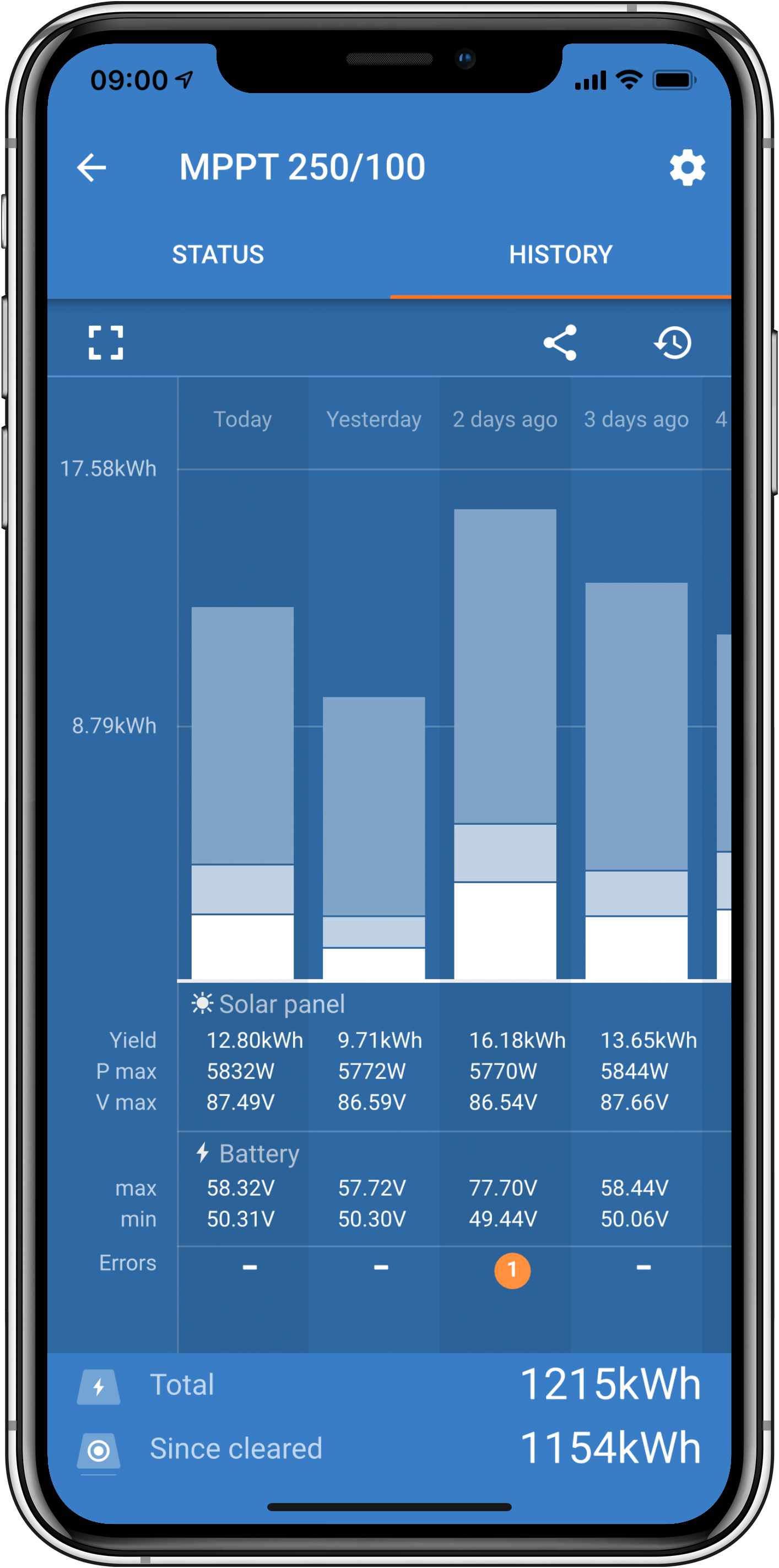 |
Para mudar entre a apresentação de retrato ou de paisagem do ecrã, clique no ícone quadrado fragmentado, ou em
, na parte superior esquerda do ecrã.
O registo diário mostra:
Rendimento solar A energia (Wh) convertida para esse dia.
Pmax solar: A potência máxima (W) registada durante o dia.
Vmax solar: A tensão (V) mais elevada do painel PV durante o dia.
Máximo e mínimo da bateria: O primeiro número mostra a tensão de bateria máxima (Vmax) para o dia. O número inferior é a tensão de bateria mínima (Vmin) para o dia.
Erros: Mostra o número diário de erros, se houver. Para obter mais informação sobre os erros, clique no ponto laranja. Pode precisar de deslizar o ecrã no seu dispositivo até cima para ver os erros.
Vida útil total: Apresenta a energia total convertida pela instalação (W e não é reconfigurável).
Desde a reinicialização: Apresenta quanta energia foi convertida pela instalação desde a última reinicialização.
Clique em qualquer barra (dia) no gráfico para expandir a informação. Mostrará o tempo e a percentagem do tempo total de carga que o carregador solar passou em cada fase de carga em massa, de absorção e flutuante.
Dica
Pode utilizar os tempos de carga para ver se o painel fotovoltaico está corretamente dimensionado para as suas necessidades. Um sistema que nunca atinge a fase de flutuação pode precisar de mais painéis. Ou talvez a carga deva ser reduzida?
O histórico pode ser exportado como um ficheiro separado por vírgulas (CSV) clicando no símbolo de três pontos ligados ou no símbolo de guardar
no canto superior direito do ecrã do histórico. O símbolo varia, dependendo da plataforma em que o VictronConnect é utilizado.
O histórico pode ser reiniciado ao clicar no relógio com o símbolo de seta na parte superior direita do ecrã do histórico.
A aplicação VictronConnect indicará erros ativos enquanto a aplicação estiver ativamente ligada ao carregador solar. O erro será apresentado numa janela pop-up no ecrã de estado, juntamente com o número de erro, o nome e uma breve descrição do erro.
A aplicação VictronConnect também apresenta erros históricos. Para ver estes erros, navegue até ao separador «Histórico» e olhe para a parte inferior da coluna de cada dia. Um ponto cor de laranja indicará um erro nesse dia.
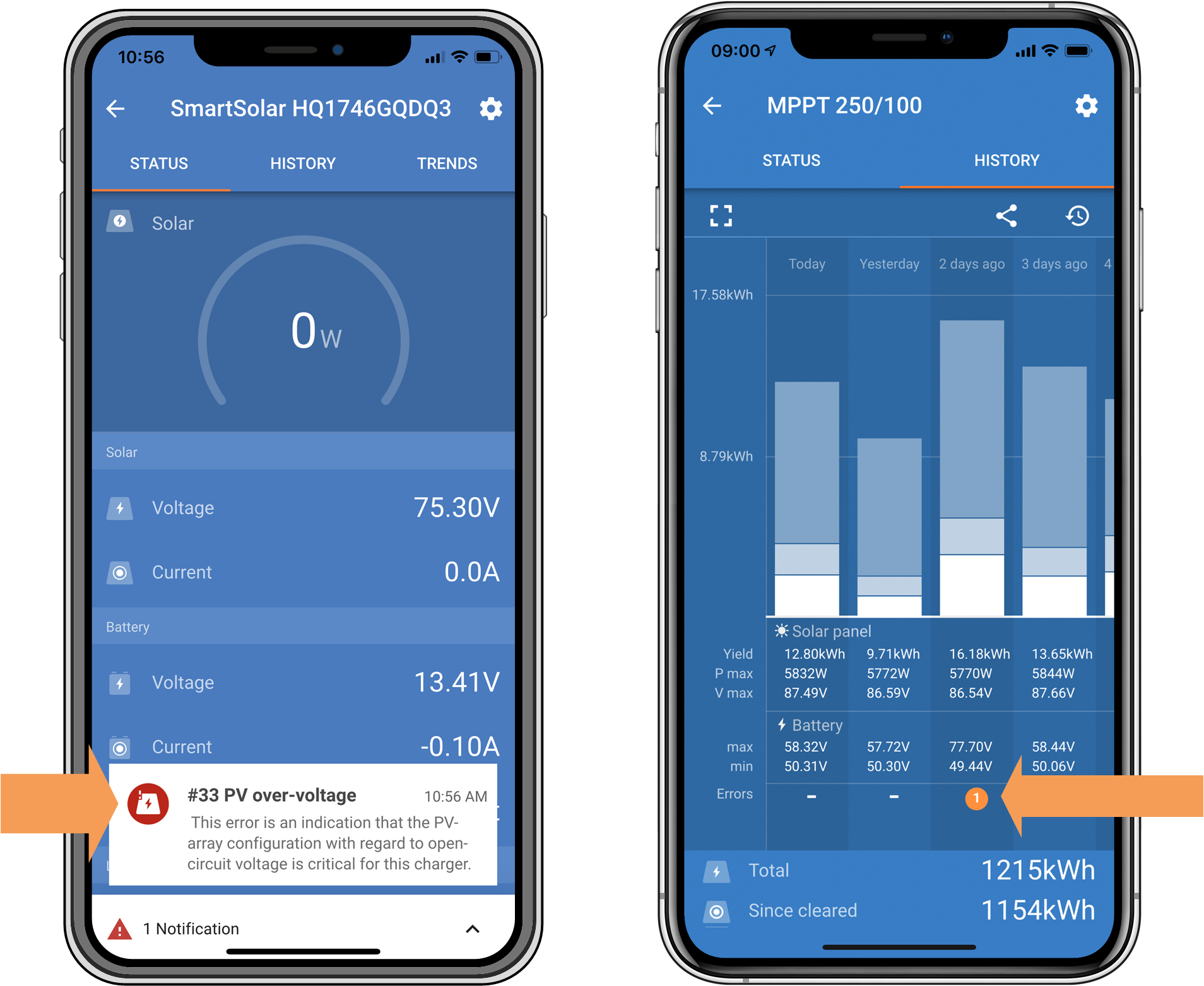 |
Um erro ativo e um erro histórico.
Se o carregador solar estiver ligado a um dispositivo GX, todos os dados podem ser acedidos através do mesmo. O dispositivo GX também notificará os alarmes ou as anomalias do carregador solar.
Para obter mais informação, consulte o manual do dispositivo GX.
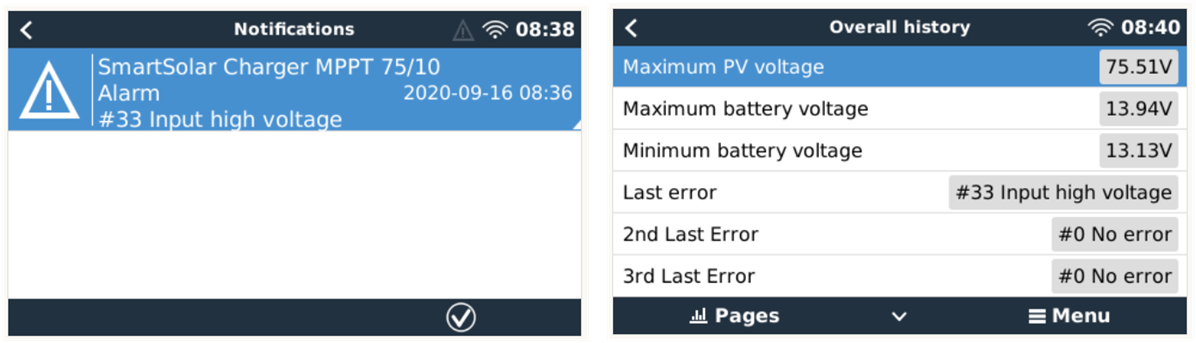 |
O dispositivo GX visualiza uma notificação de alarme e os erros históricos.
Se o dispositivo GX estiver ligado ao portal Monitorização Remota Victron (VRM), o carregador solar pode ser controlado à distância através da Internet.
Todos dados, alarmes e erros do carregador solar estão acessíveis através do portal VRM e as definições podem ser alteradas remotamente no portal VRM através da aplicação VictronConnect.
 |
Registo do alarme de carregador solar através de VRM